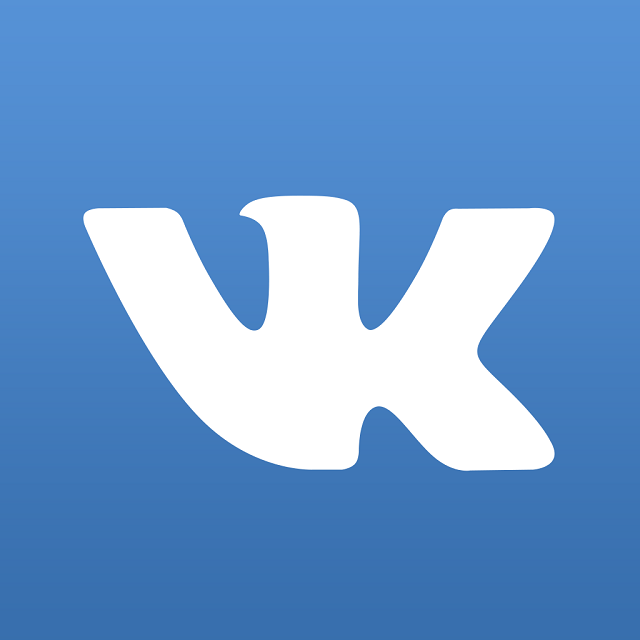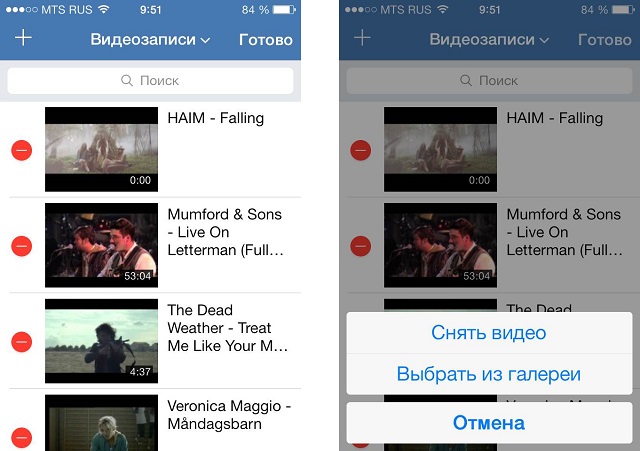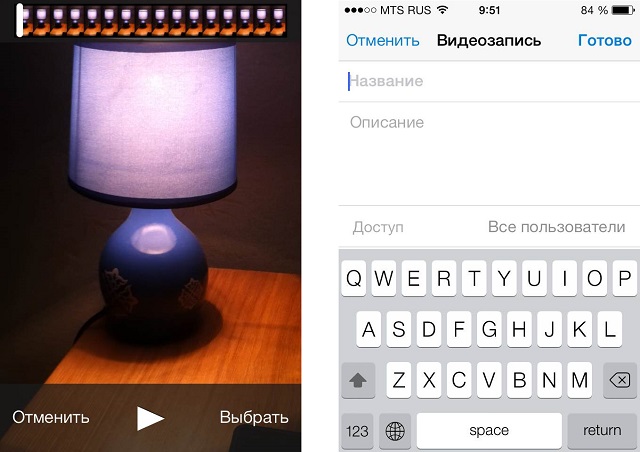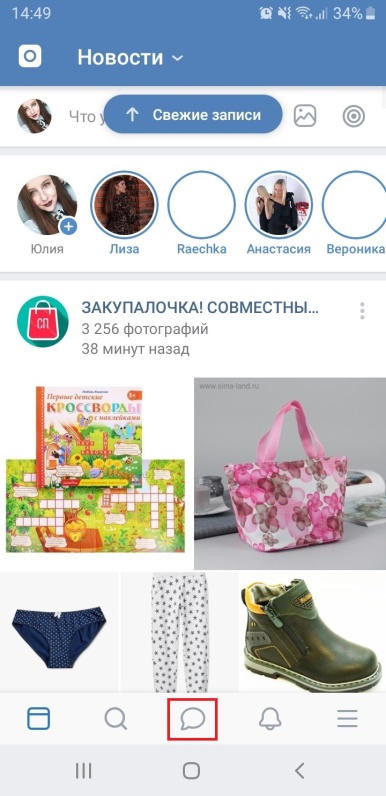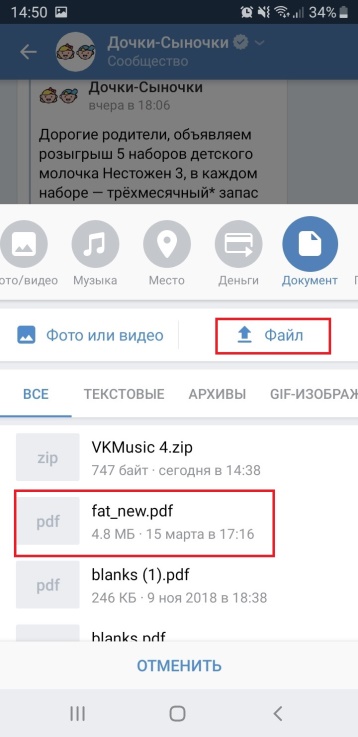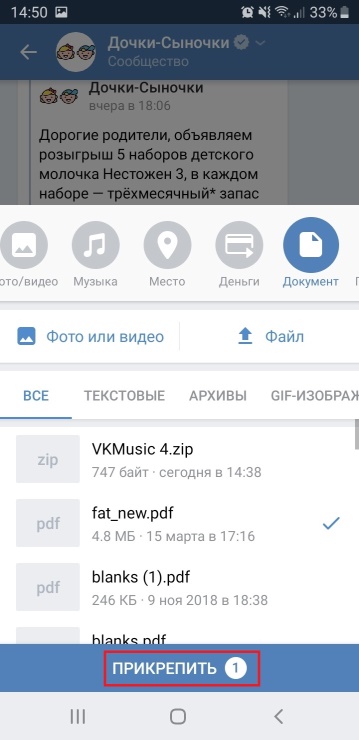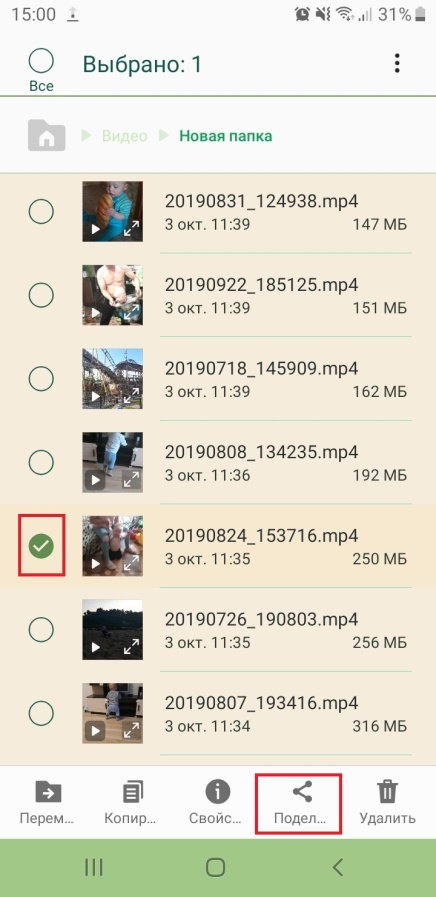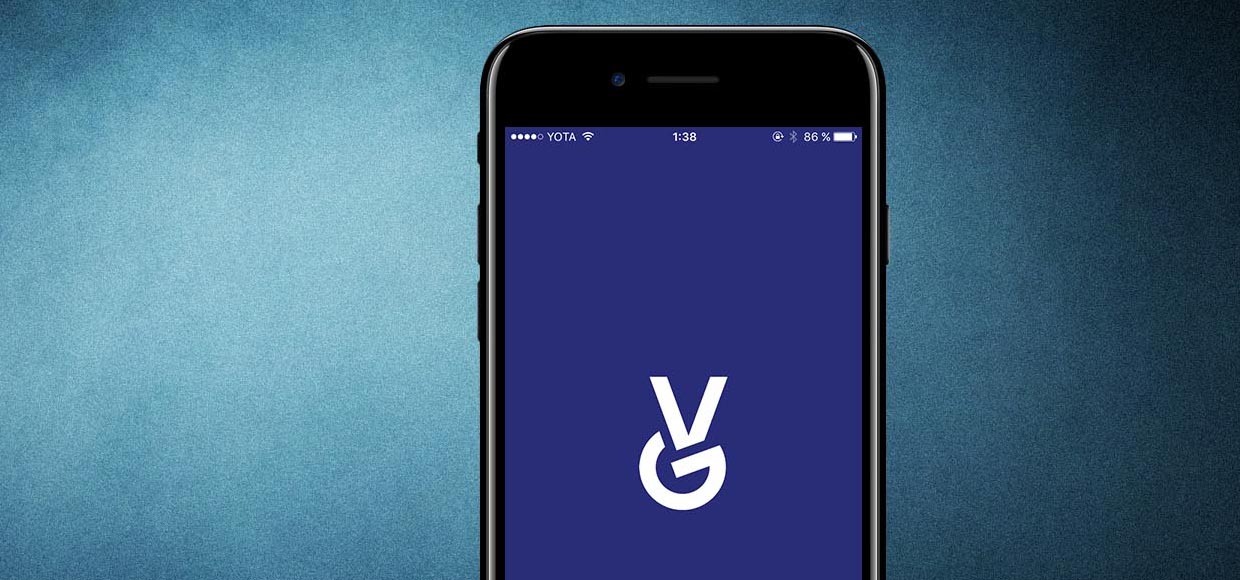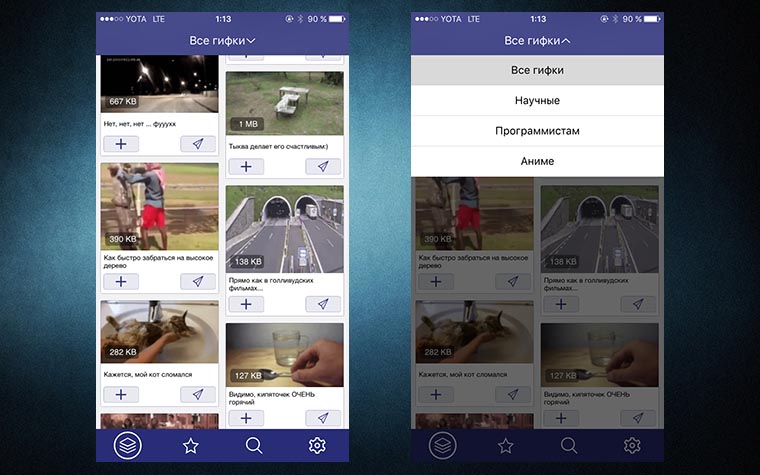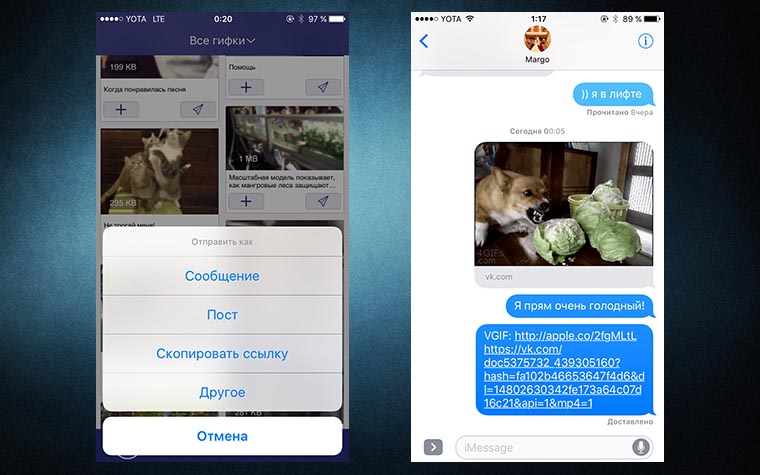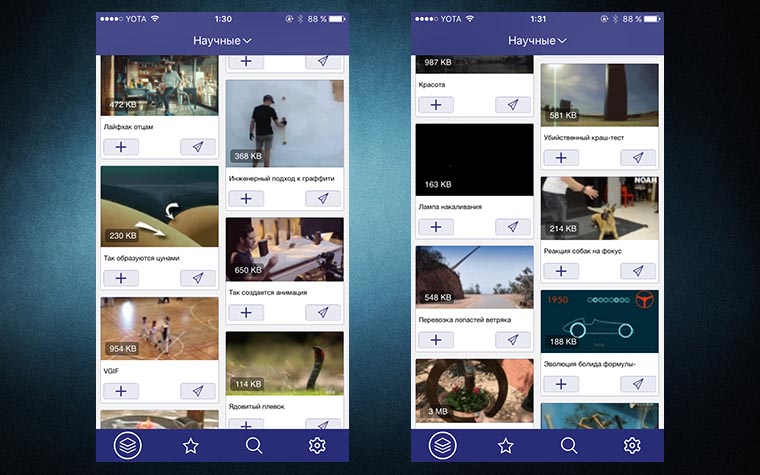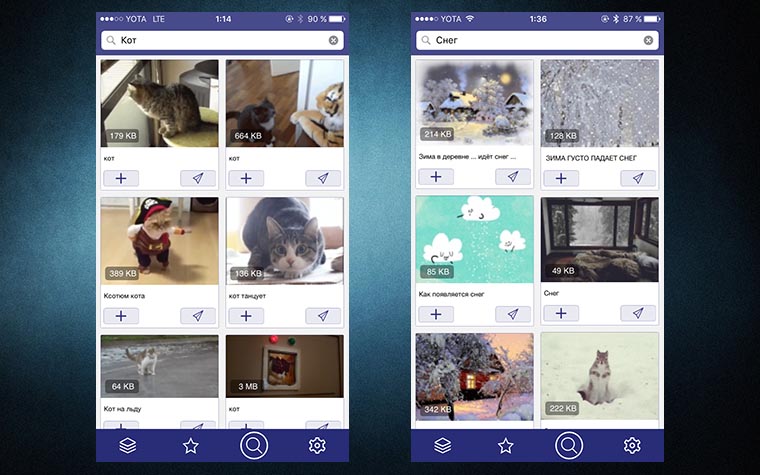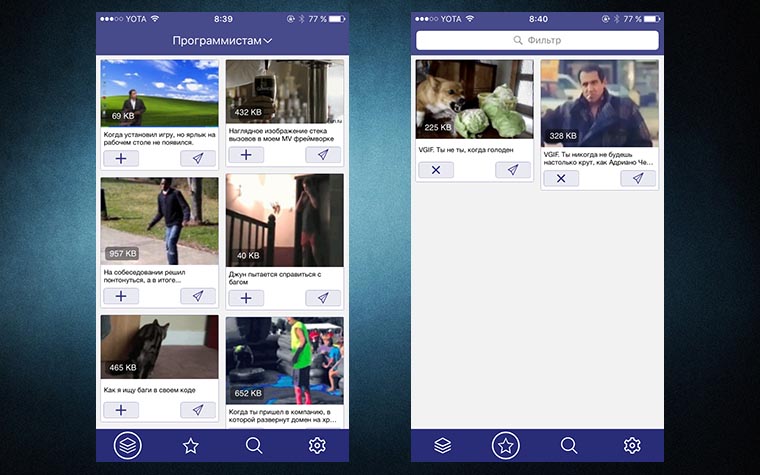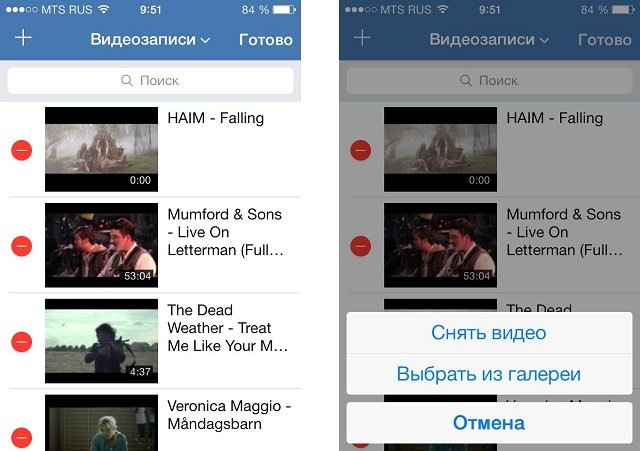- Как выложить видео с iPhone в социальную сеть ВКонтакте?
- Как выложить видео с iPhone в социальную сеть Вконтакте
- Как скинуть файл в ВКонтакте
- Через компьютер
- Один файл
- Большой файл или папку с файлами
- Через телефон
- Один файл
- Большой файл
- ✰✰✰ Как делиться любой гифкой из ВКонтакте прямо с iPhone
- VGIF – что это и как пользоваться?
- Делись с друзьями, общайся с юмором
- Обширная база изображений для любой ситуации
- Для тех, кому мало – есть Поиск
- Кому нужно такое приложение?
- Юрий Андреев
- Как выложить видео с iPhone в социальную сеть ВКонтакте?
Как выложить видео с iPhone в социальную сеть ВКонтакте?
Приложение самой популярной социальной сети России и СНГ, Вконтакте, позволяет пользователям с необычайной легкостью загрузить видеоролик на свою страницу или страницу группы с определенными правами доступа. Процесс этот даже легче, чем загрузка видео с iPhone на YouTube , хотя казалось бы, куда еще проще.
Для того чтобы выложить видео с iPhone в социальную сеть Вконтакте пользователю потребуется загрузить бесплатное официальное приложение VK app. С ним не так давно произошел небольшой казус – приложение пропало из App Store без предупреждения, но сейчас оно снова находится там и доступно для загрузки.
Как выложить видео с iPhone в социальную сеть Вконтакте
Шаг 1. Откройте приложение VK app. В том случае если оно у вас не установлено, перейдите по этой ссылке, скачайте приложение и авторизуйтесь под своими учетными данными
Шаг 2. В приложении вызовите боковую панель нажав кнопку, расположенную в левом верхнем углу экрана (или просто сделайте «свайп» вправо)
Шаг 3. Выберите пункт Видеозаписи и нажмите Изменить
Шаг 4. В правом верхнему углу нажмите на «+». Приложение предложит вам либо снять новое видео, либо выбрать ролик из галереи
Шаг 5. Укажите видеоролик, который вы хотите загрузить на свою страницу и нажмите Выбрать
Шаг 6. Заполните поля Название и Описание, а также выберите кому будет доступен просмотр данного ролика. Нажмите Готово
Через несколько секунд видео загрузится на вашу страницу и станет доступно для просмотра как с мобильных устройств, так и ПК.
Источник
Как скинуть файл в ВКонтакте
Вконтакте пользователи обмениваются различными документами, видеороликами, фотоснимками, аудиозаписями, сообщениями и т.д. В данной инструкции мы подробно расскажем и покажем, как отправить файл в вк через компьютер и телефон. Рассмотрим оба варианта отправки файлов.
Через компьютер
Для того чтобы отправлять файлы, нужно перейти в раздел с сообщениями. Мы можем отправить в сообщениях другому человеку любые файлы.
Один файл
- Для того чтобы отправить один файл ворд, нужно нажать на значок в виде скрепки и выбрать «Документ»
- Далее вы можете загрузить файл с вашего пк, либо добавить его уже из имеющихся загруженных документов вконтакте
- Выберите файл, который вы хотите отправить и нажмите команду «Открыть»
- После того, как файл будет прикреплен в сообщении, нажмите на кнопку отправки в виде стрелки
Большой файл или папку с файлами
Чтобы отправить большой файл или папку с файлами для этого есть 2 способа.
Сжатие с помощью zip
- Правой кнопкой мышки нажать на файл. В появившемся меню сначала нажать «Отправить», а затем «Сжатая zip-папка»
- Далее нужно нажать на скрепку в сообщениях и выбрать «Документ»
- После этого большой файл можно будет отправить, выбрав папку, в которой он находится, и нажать открыть
- После того, как мп3 файл прикрепится, вы сможете его отправить, нажав на соответствующую кнопку
Облачное хранилище Яндекс Диск
Чтобы отправить большой файл, например, можно воспользоваться специальными облачными хранилищами, которые предназначены для хранения и обмена данными. Для того чтобы отправить большой файл через Яндекс Диск нужно:
- Открыть ЯД и нажать кнопку «Загрузить»
- Далее необходимо выбрать большой файл на компе и нажать кнопку «Открыть»
- После того, как большой файл загрузиться на Яндекс Диск, нужно нажать на него, и выбрать поделиться вконтакте
- Выберите пункт «Отправить личным сообщением», а также человека, кому хотите послать файл и нажмите кнопку отправки
Гугл Диск
Давайте рассмотрим, как переслать большой файл еще и через Гугл Диск:
- Откройте Гугл диск и нажмите «Создать»
- Далее нажмите «Загрузить файлы»
- Выберите файл и нажмите на «Открыть»
- Скопируйте ссылку на файл
- Вставьте ссылку в личное сообщение и нажмите кнопку отправки
Через телефон
Через мобильное приложение вы также можете отправлять своим друзьям большое количество различных файлов, будь то mp3, или ворд, или фото и аудио. Сделать это можно так, как показано ниже
Один файл
Чтобы переслать собеседнику один файл со смартфона, нужно:
- Открыть вкладку с сообщениями
- Зайти в тот диалог, в который вы хотите послать файл
- Затем надо нажать на скрепку
- После этого нужно открыть вкладку с документами, и выбрать, каким образом вы хотите отправить файл: загрузить его с телефона, либо загрузить уже добавленный в вк файл
- После того, как вы выберите файл, нужно нажать команду «Прикрепить»
- Как только файл прикрепится, нужно нажать на кнопку отправки
Большой файл
Чтобы отправить большой файл, например видео, можно поступить следующим образом:
- Выбрать видеозапись в вашем мобильнике и нажать кнопку «Поделиться»
- Далее можно воспользоваться специальной программой облаком (если у вас телефон samsung), и нажать кнопку отправки больших файлов.
В данной пошаговой инструкции мы рассказали, как отправить файл вк разных размеров с телефона и компьютера. Теперь вы в любой момент сможете без труда послать любой документ, песню, видео и т.д. своему собеседнику или другу.
Источник
✰✰✰ Как делиться любой гифкой из ВКонтакте прямо с iPhone
Когда слов тебе мало, запускай эту прогу.
iMessage в этом году мощно изменился. Новые смайлы, стикеры, рукописный ввод, возможность отправлять анимированные рисунки, предпросмотр ссылок и многое другое.
Но развитие iMessage вышло неоднозначным. Кто-то посчитал, что новые фишки сделают людей более асоциальными, кому-то обновления пришлись по вкусу. Факт остается фактом, общение через iMessage стало разнообразным.
Пришло время прокачать его больше.
VGIF – что это и как пользоваться?
Для тех, кто любит общаться не только словами и смайлами в App Store можно скачать бесплатное приложение VGIF. По названию несложно догадаться об основной фишке программы. Это обновляемая лента разнообразных анимированных изображений, которые пригодятся как для общения, так и просто для просмотра на досуге.
Интерфейс VGIF прост и предельно логичен. Приложение отображает ленту гифок, которую при желании можно отсортировать по собственным предпочтениям. Нажимаем на любое из превью и просматриваем анимированное изображение. Понравилось? Добавляем в избранное.
Делись с друзьями, общайся с юмором
Приложение позволяет легко поделиться понравившимся изображением с друзьями. Например, можно отправить личное сообщение через ВКонтакте, либо добавить к себе на стену в той же социальной сети.
Отправлять анимированные сообщения из VGIF в iMessage можно двумя способами:
- нажать кнопку «Скопировать ссылку», а затем при отправке сообщения вставить ее
- выбрать «Другое», а затем выбрать отправку с помощью стандартного сообщения
В первом случае будет отображаться превью к гифке, во втором, к сожалению, только в виде ссылки.
Обширная база изображений для любой ситуации
VGIF порадовал разнообразием – найдёшь картинку на любой вкус. В основном это, конечно, смешные гифки. Но есть и любопытные штуки, специально для ситуаций, когда хочется завязать разговор, но не знаешь, с чего начать. Например, «как образуется цунами» или «демонстрация самой крутой пожарной машины».
В общем, есть что посмотреть и чем поделиться.
Для тех, кому мало – есть Поиск
Как по мне, не менее важная фича приложения – поиск по базе ВКонтакте. Она же огромная, обычным способом найти нужную картинку (из браузера и тем более с мобильника) нереально. А тут всё на виду. Можно добавить гифку в «Избранное» для быстрого доступа.
Короче, всегда можно подобрать гифку под любой диалог. Удобно. А коты всегда в тренде : 😉
Кому нужно такое приложение?
Повторюсь, скачать VGIF можно абсолютно бесплатно.
Важно: ничего подобного в App Store попросту нет, это первое подобное приложение для ВКонтакте. Простое, удобное и способное расширить границы общения с друзьями и близкими.
Плюсы:
- Авторизация в приложении через ВКонтакте. Все безопасно, не нужна регистрация по e-mail.
- Удобный поиск, позволяет подобрать гифку для любой ситуации. Не надо искать картинку в Google.
- В раздел «Избранное» можно сохранить понравившиеся гифки и скинуть их в беседу в любой момент.
- Картинка хранится в памяти приложения, не захламляет встроенное приложение Фото.
- Миллионы гифок, всегда найдёшь подходящую для любых ситуаций в разговоре.
Недостатки:
- Через «Поиск» можно найти «клубничку». Имейте в виду
P.S. Конечно, общаться нужно вживую и учиться проявлять настоящие эмоции. Ну, а если вы привыкли переписываться, использовать смайлы и другую анимацию, то приложение VGIF станет хорошим помощником.
Юрий Андреев
Люблю Apple, рассказываю о гаджетах, кино и полезных вещах из мира IT.
Источник
Как выложить видео с iPhone в социальную сеть ВКонтакте?
Вконтакте – это приложение наиболее популярной социальной сети, даёт возможность очень легко и просто загрузить видеоролик в группу или же прямо на страницу. Причём сам процесс идёт легче, чем обычная загрузка с айфона на ютуб, хотя и там всё довольно-таки просто. Для выкладки видео с айфона во вконтакт, нужно загрузить на своё устройство VK app. Это бесплатное приложение, которое сейчас совершенно спокойно находится в App Store, доступно совершенно спокойно без особых трудностей для загрузки.
Для начала, что логично, приложение нужно скачать и установить. Дальше – открыть. Потом стоит вызвать боковую панель нажатием кнопки, которая находится в верхнем углу экрана, что слева. Найдите пункт «Видеозаписи». После чего стоит нажать «Изменить». Получилось? Дальше справа в верхней части экрана нажмите на плюсик. Приложение предложит вам выбрать видео-файл из галереи или же снять новое видео.
Следующим этапом укажите ролик, который вы планируете загрузить на свою страницу вконтакте. Нажмите на кнопку «Выбрать». Дальше нужно заполнить поля, в которых проставляется название и описание. Ну и то, кто именно сможет просматривать выкладываемое вами видео. Всё? Теперь осталось только нажать «готово». И уже через какую-то пару секунд файл будет прямо на вашей странице! Его можно будет просматривать и с компьютеров, и с телефонов.
Источник